YouTube 影片倒放器:8 款最佳倒放工具
A YouTube 影片反轉器 經常被想要倒放整個影片或某個片段的用戶搜索,但 YouTube 沒有內建選項。許多人也希望倒放影片以產生閃回效果或重播某個片段。話雖如此,並非所有可用的工具都能倒放影片片段,更不用說只需輕按幾下滑鼠就能實現。別擔心,這裡有 8 個 YouTube 影片倒放建議。
指南清單
高品質反轉 YouTube 影片的最佳工具 VSDC 免費影片編輯器 - 最適合 Windows 初學者 Shotcut - 最佳免費開源選項 DaVinci Resolve - 最適合專業級編輯 Ezgif - 最適合快速、不需註冊的逆轉 Kapwing Reserve 影片工具 - 最佳額外編輯選項 Clideo - 介面簡潔乾淨的最佳選擇 FlexClip - 快速反轉 YouTube 影片的最佳選擇 如何反轉 YouTube 播放列表高品質反轉 YouTube 影片的最佳工具
如果您正在考慮使用 YouTube 視頻反轉器來快速有效地反轉 YouTube 視頻,那麼您必須嘗試 4Easysoft全能視訊轉換器該程式支援影片倒放功能,可讓您倒放 YouTube 影片的任何部分。您可以透過調整此工具的進度條或設定特定時間來倒放影片。只需點擊幾下並進行調整,即可倒放 YouTube 視頻,添加閃回效果或重播某個片段。除了提供快速有效的視訊倒放功能外,它還能提供高品質的輸出。

使您能夠透過進度條反轉 YouTube 影片並設定時間。
支援預覽,讓您可以查看要反轉哪個 YouTube 影片。
您可以微調輸出設定和路徑來保存反向的 YouTube 影片。
融入其他影片相關的編輯功能:轉換器、增強器、3D 製作器等。
VSDC 免費影片編輯器 - 最適合 Windows 初學者
您可以使用的另一個 YouTube 影片反向工具是 VSDC 免費影片編輯器。第一個工具的功能相同;它也可以快速反向播放 YouTube 影片。您可以透過啟用反向選項(“是”按鈕)來反向播放視頻,就是這樣;您可以立即導出並以反向方式觀看。但是,此工具僅適用於 Windows。
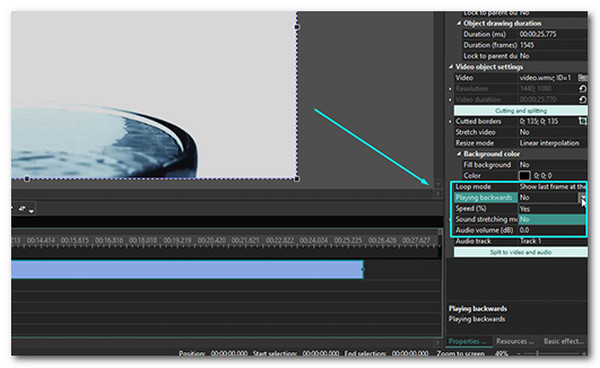
• 免費且不會在反向 YouTube 影片輸出中嵌入浮水印。
• 支援調整反向 YouTube 影片播放速度和控制音訊的選項。
• 讓您將某些部分封鎖為影片倒轉。
Shotcut - 最佳免費開源選項
Shortcut 是另一個值得考慮的 YouTube 影片反轉工具。它是一款適用於 Windows 和 Mac 的免費開源影片編輯工具。它支援「屬性」面板中的內建「反轉」選項,只需點擊幾下即可反轉 YouTube 影片播放。此工具可讓您透過分離和單獨編輯聲音來靜音或替換反轉後的音訊。但是,使用此工具反轉影片需要很長時間。
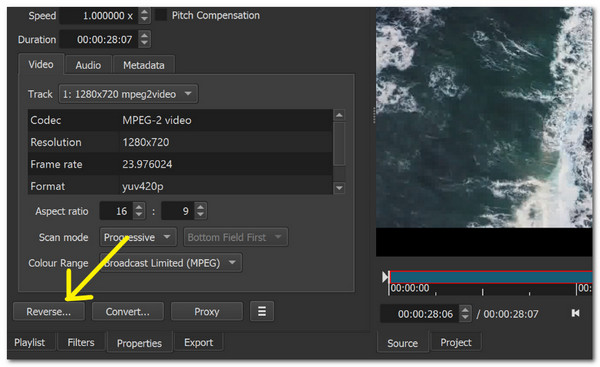
• 讓您可以選擇各種品質反向轉換選項(好、最佳和高)。
• 可以反轉視訊的音訊並允許您將其刪除。
• 讓您能夠選擇和修剪 YouTube 影片中您想要反轉的部分。
DaVinci Resolve - 最適合專業級編輯
如果您正在尋找一款提供 YouTube 影片倒放和高級編輯功能的桌面工具,DaVinci Resolve 是您的理想之選。這款工具功能強大,是專業級的影片編輯器,可讓您精細控制影片片段的倒放,包括完整影片或部分影片。它提供了多種 YouTube 影片倒放方式:速度倒放和片段倒放選項。
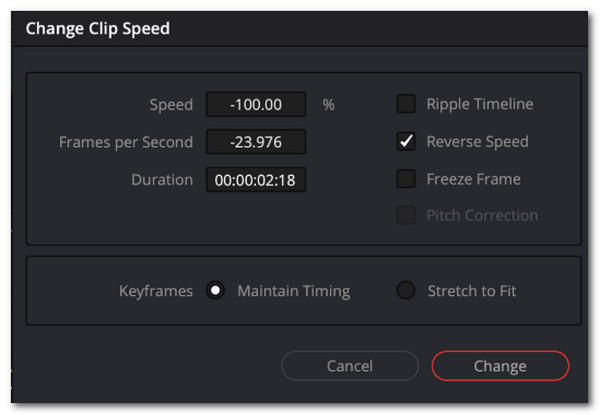
• 將音訊與視訊反轉,並可選擇將其靜音或刪除。
• 重新定時曲線和速度斜坡以建立平滑的正向到反向的過渡。
• 支援高解析度 YouTube 影片(4K 及以上)。
Ezgif - 最適合快速、不需註冊的逆轉
如果您不想下載工具來反轉 YouTube 視頻,您可以嘗試使用 線上視訊反轉器 類似 Ezgif。它是一款基於瀏覽器的簡單工具,如果您有下載的 YouTube 影片或直接的影片檔案鏈接,它就能很好地工作。您可以上傳影片(或提供直接 URL),選擇所需的反轉方式,然後下載反轉後的檔案。遺憾的是,您只能上傳 100-200 MB 的影片。
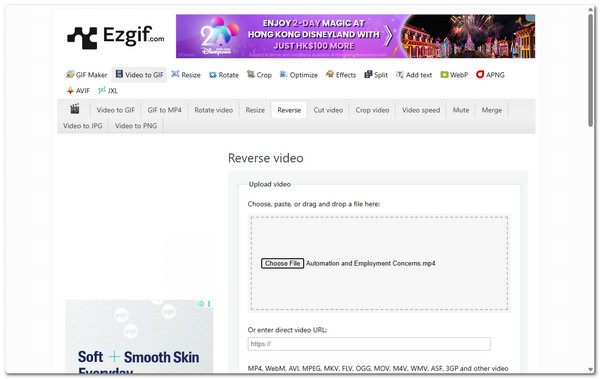
• 提供音訊控制:您可以反轉視訊的音訊、將其靜音或保留。
• 如果可能的話,保持影片的精確解析度和編碼。
• 包含迴力鏢/乒乓效果(影片播放至結尾,然後倒轉)。
Kapwing Reserve 影片工具 - 最佳額外編輯選項
另一個基於網頁的 YouTube 影片反轉工具是 Kapwing。與前面提到的在線工具類似,這款基於瀏覽器的視頻編輯器可讓您輕鬆反轉視頻,包括 YouTube 視頻(通過鏈接)或上傳的文件。這款工具的特別之處在於它還支援影片相關的編輯功能,讓您可以調整反轉後的 YouTube 影片。可惜的是,這款工具的免費版本會在輸出結果中加入浮水印。
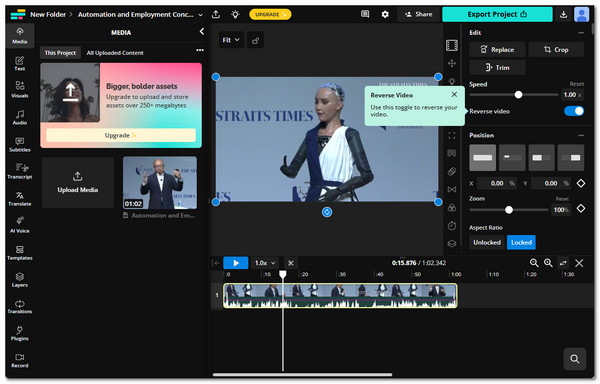
• 一鍵反向效果(側邊欄的「反向」)可向後翻轉影片播放。
• 能夠修剪影片或選擇要反轉的部分而不是整個剪輯。
• 調整速度、音量、靜音或保持/反轉音訊。
Clideo - 介面簡潔乾淨的最佳選擇
您還必須嘗試使用 克利迪奧,最佳線上 YouTube 影片反轉工具之一。這款簡單易用的工具讓 YouTube 影片反轉變得簡單又快速。下載影片後,您可以直接上傳到此工具,只需點擊一下即可套用反轉效果。它還允許您微調播放速度、靜音或保留原始音訊。遺憾的是,您只能上傳最大 500 MB 的影片。
• 支援一鍵反轉效果,可立即翻轉 YouTube 影片播放。
• 提供反向速度調節選項(慢速、正常或快速)。
• 提供您音訊選項:靜音音軌、保持原樣或反向播放。
FlexClip - 快速反轉 YouTube 影片的最佳選擇
最後一個可以用作 YouTube 視訊反轉器的基於 Web 的工具是 彈性夾此工具還能讓您輕鬆反轉 YouTube 影片。除了反轉影片外,它還允許您調整播放速度,並在反轉過程中靜音、分離或保留視訊聲音。但是,此工具上傳和處理大檔案需要一些時間。
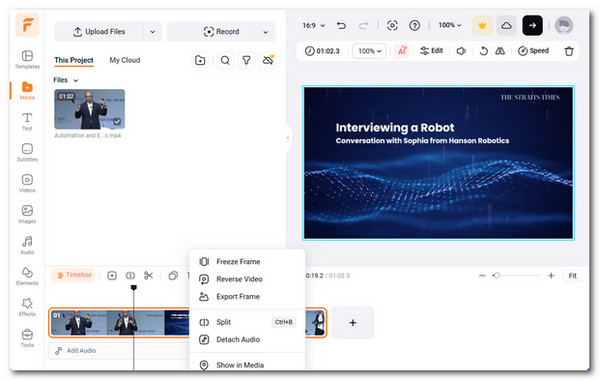
• 允許播放速度從 0.2 倍調整到 8 倍,以實現創造性的反向效果。
• 提供音訊選項:倒車時靜音、分離或保持原音。
• 提供即時預覽,以便在匯出之前檢查編輯。
如何反轉 YouTube 播放列表
就是這樣!以上就是八款 YouTube 最佳視頻倒放工具,你可以用它們來倒放整個視頻或部分視頻,並添加閃回效果,或者重放某個片段。現在,如果你想反轉整個 YouTube 播放清單的順序,操作方法就不同了。你不再只是翻轉單個視頻,而是重新排列播放列表的播放順序,無論是從頭到尾,還是從頭到尾。這對於按時間順序觀看教學、視訊部落格或連續劇來說尤其有用。那麼,該如何操作呢?
步驟1開啟瀏覽器,前往 YouTube,前往您喜歡的頻道的播放清單頁面,然後點擊您想要反向播放的播放清單下方的「查看完整播放清單」按鈕。接下來,從頂部的網址列複製連結/URL。
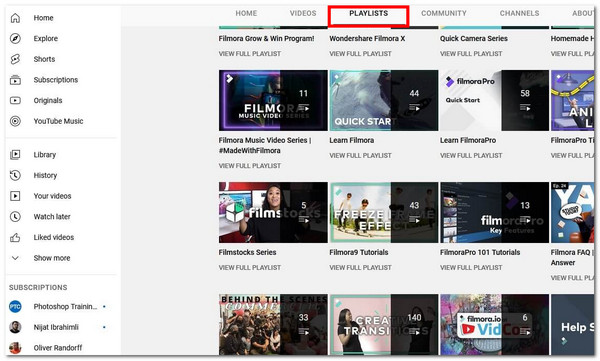
第2步之後,開啟新分頁並造訪「https://playlist.tools/」網址。然後,貼上您之前複製的 YouTube 播放清單的連結/網址。頁面載入播放清單後,啟用右上角的「降序排序」按鈕。然後點選“播放”。
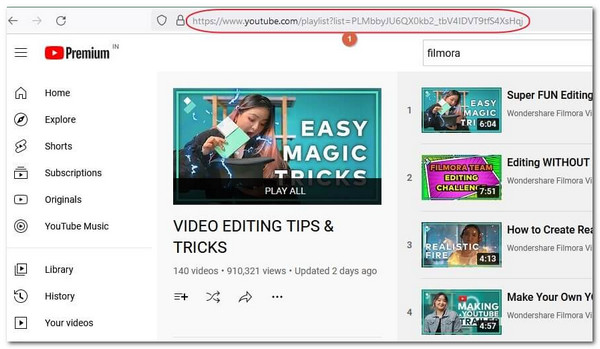
結論
倒放 YouTube 影片非常簡單,尤其是使用本文介紹的八款適用於桌面和網頁瀏覽器的最佳 YouTube 影片倒放工具。無論您是想倒放整段或部分視頻,倒放視頻以達到閃回效果,還是重播某個片段,這些工具都能幫您實現。但是,如果您想快速有效地倒放 YouTube 視頻,不妨免費下載 4Easysoft Total Video Converter 試用!這款工具易於使用的影片倒放器,只需點擊幾下即可倒放 YouTube 影片。立即試用!


